Sẵn sàng cho năm mới với các mẹo “bảo dưỡng” iPhone này
Tháng 12 sắp kết thúc và chỉ còn vài tuần nữa là đến năm 2023. Với những kỳ nghỉ lễ và kỳ nghỉ sắp đến, cuối tháng là thời điểm tuyệt vời để ngồi xuống và thực hiện một vài thao tác “bảo dưỡng” iPhone để sẵn sàng cho năm mới.

Nếu bạn giống như nhiều người dùng khác, bạn có rất nhiều thứ như ảnh hay ứng dụng cũ cần xóa, danh bạ cần xóa, v.v., vì vậy mình sẽ tổng hợp một số đề xuất hữu ích về tổ chức và tối ưu hóa iPhone để có thể tiết kiệm dung lượng và giúp thiết bị của bạn gọn gàng hơn.
Xóa ảnh cũ
Mục Lục Bài Viết
Năm nay mình đã đi du lịch khá nhiều, vì thế trong điện thoại đang còn lưu khá nhiều ảnh và video. Nếu bạn đang ở trong trường hợp tương tự, bây giờ là thời điểm tốt để sắp xếp những hình ảnh đó thành album, đưa chúng ra khỏi iPhone vào một album chuyên dụng trên máy Mac hoặc thiết bị khác.
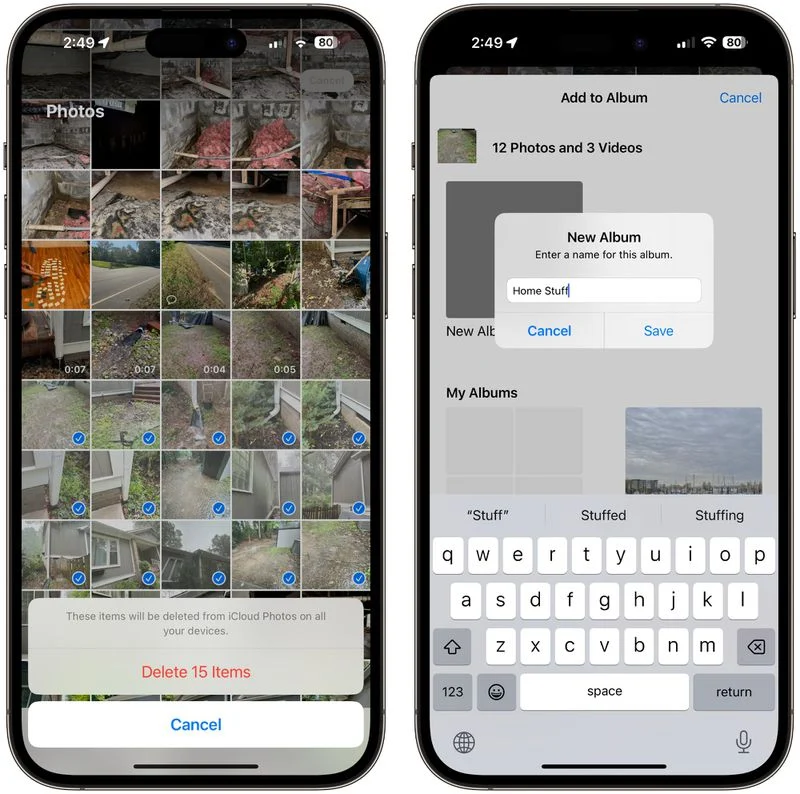
Trên iPhone, chỉ cần mở ứng dụng Ảnh, chọn mọi thứ không cần thiết và thêm nó vào album bằng Bảng chia sẻ hoặc xóa nó. Bạn cũng có thể chuyển nó sang một ứng dụng nào đó như ứng dụng Tệp để giữ một bản sao và sẽ khiến giao diện hình ảnh gọn gàng hơn.
Loại bỏ các liên hệ cũ/trùng lặp
iOS 16 đã thêm một tính năng tiện dụng để hợp nhất các liên hệ nếu bạn có các liên hệ trùng lặp. Chỉ cần mở ứng dụng Danh bạ và ứng dụng này sẽ cho bạn biết ngay ở trên cùng nếu có các bản trùng lặp, có thể hợp nhất bằng một lần nhấn.
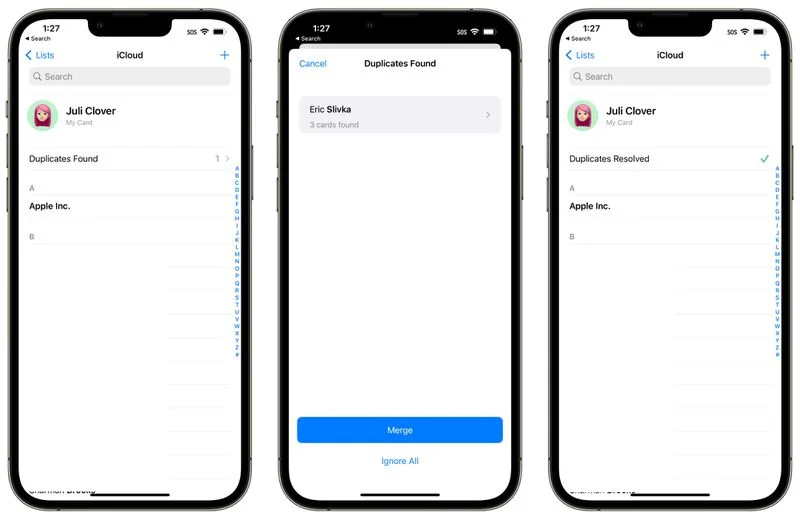
Nếu bạn có các liên hệ cũ mà bạn không còn nói chuyện nữa, thì đây cũng là thời điểm tốt để xem qua và xóa mọi thứ không liên quan để làm sạch danh sách Liên hệ của bạn.
Xóa ứng dụng không sử dụng
Apple cung cấp cho bạn rất nhiều cách để loại bỏ các ứng dụng mà bạn không còn sử dụng nữa, nhưng có lẽ cách hiệu quả nhất là chỉ cần mở ứng dụng Cài đặt, đi tới Cài đặt chung và chọn Bộ nhớ iPhone. Từ đó, bạn có thể xem nội dung nào đang chiếm nhiều dung lượng và bạn có thể loại bỏ nội dung bạn không còn sử dụng nữa để tiết kiệm cả không gian Màn hình chính trên iPhone và dung lượng lưu trữ.
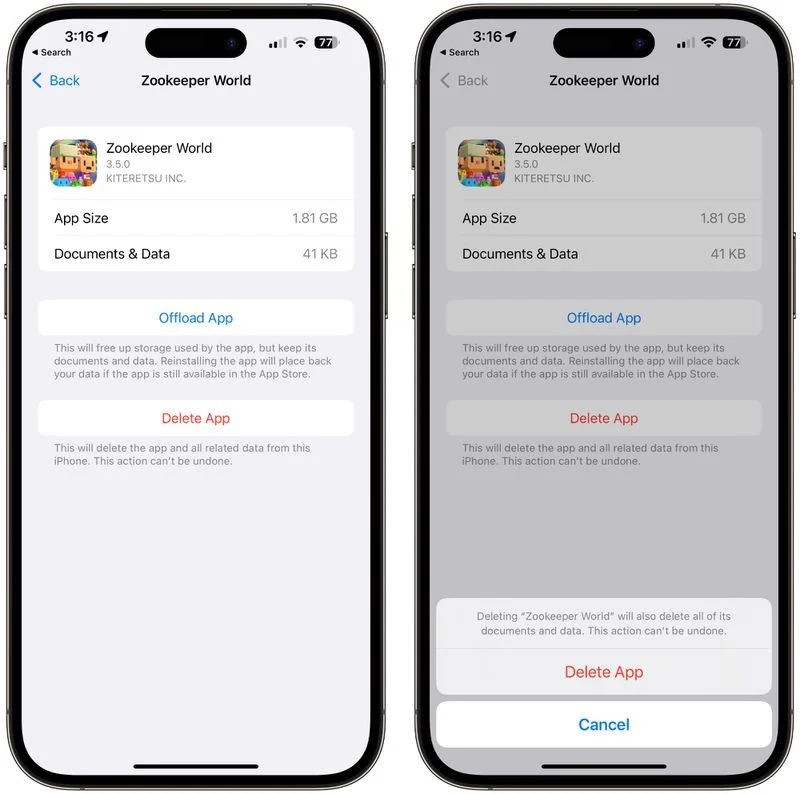
Xóa tin nhắn cũ
Các iMessage cũ, đặc biệt là những iMessage có nhiều hình ảnh có thể chiếm dung lượng đáng kinh ngạc. Trong khi bạn đang xóa ứng dụng, hãy xem Cài đặt > Cài đặt chung > Bộ nhớ iPhone > Tin nhắn để xem ứng dụng nào chiếm nhiều dung lượng nhất trong ứng dụng. Từ đó, nhấn vào một danh mục như ảnh hoặc video để xóa nội dung cũ.
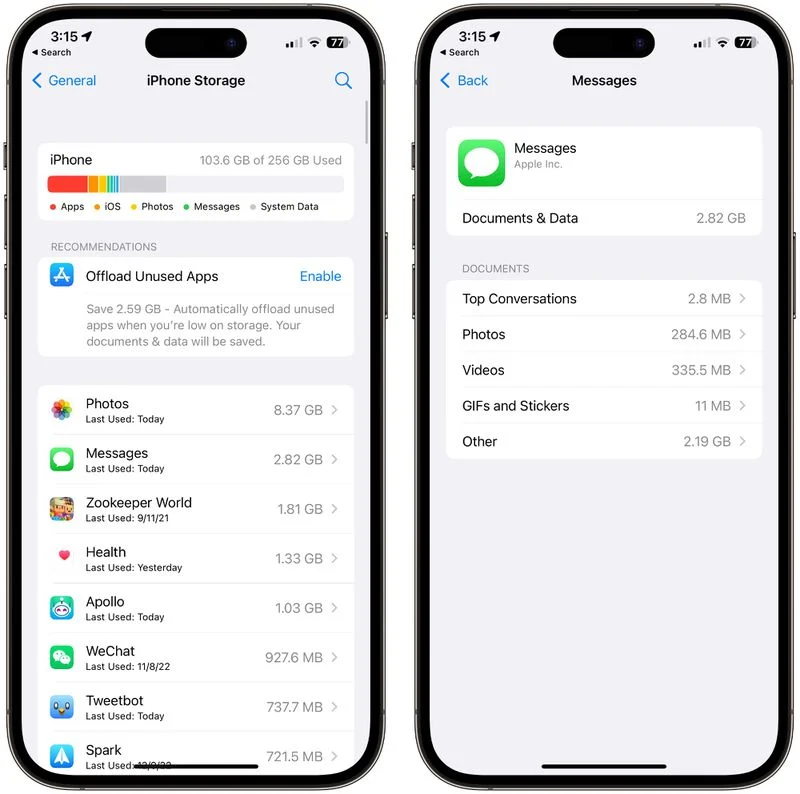
Lưu ý rằng có thể mất chút thời gian để tải ảnh và video của bạn.
Dọn dẹp Lời nhắc và Ghi chú cũ
Trong khi xem qua ảnh, tin nhắn và các ứng dụng không sử dụng, có lẽ bạn cũng nên xóa các Ghi chú và Lời nhắc cũ khỏi các ứng dụng đó.
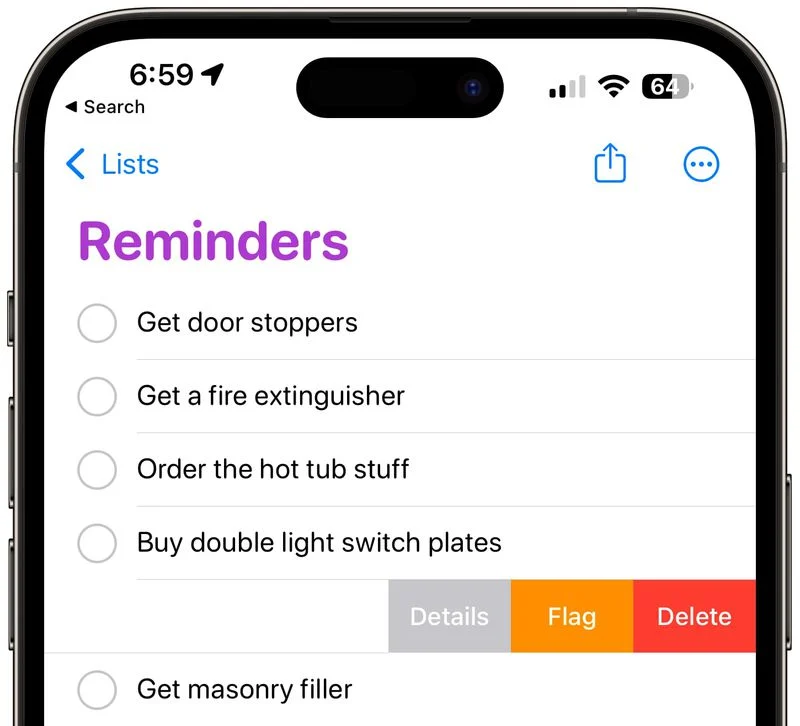
Đặc biệtl với những người ít khi dọn dẹp Ghi chú như mình thì nó trở nên lộn xộn với những nội dung mà mình không cần nữa. Nó không phải là một vấn đề lớn, tuy nhiên nếu lọc bớt thì sẽ trông gọn gàng hơn. Xóa ghi chú cũng đơn giản như mở ứng dụng Ghi chú và vuốt sang trái, và điều tương tự cũng đúng với Lời nhắc.
Xem lại cài đặt thông báo của bạn
Trong suốt cả năm, thật dễ dàng để tải xuống các ứng dụng, nhưng lại quên chúng đi và vẫn có hàng ngàn thông báo dư thừa mà bạn không thực sự cần. Việc xóa ứng dụng sẽ giải quyết được sự cố nhưng bạn có thể có những ứng dụng muốn giữ lại mà bạn không cần nhận thông báo.
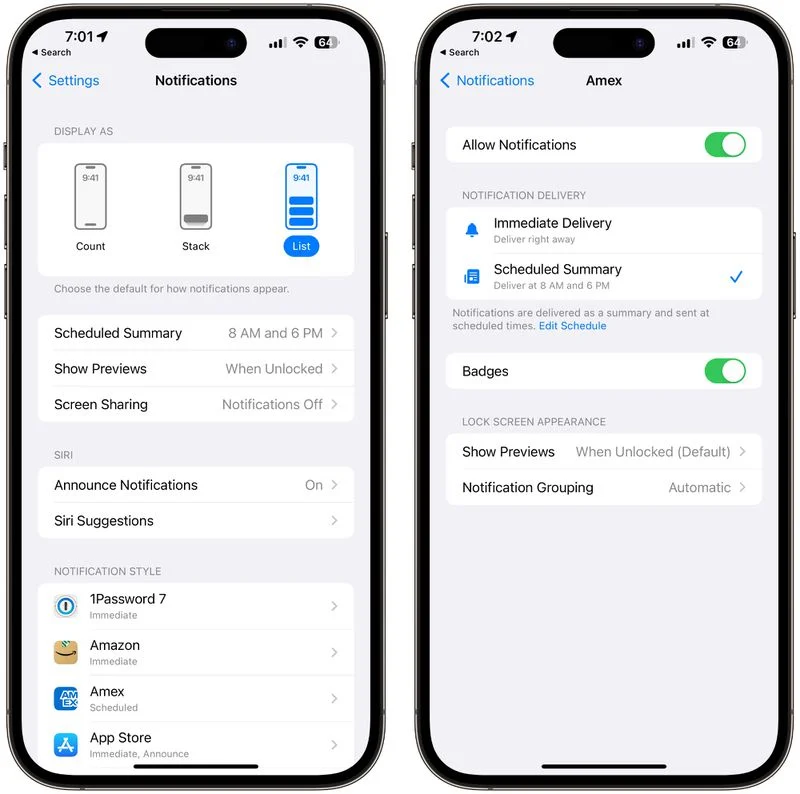
Trong Cài đặt > Thông báo, bạn có thể quản lý tất cả ứng dụng của mình, quyết định ứng dụng nào có thể gửi thông báo và ứng dụng nào không. Xóa thông báo có thể giúp bạn ít bị phân tâm hơn và cũng rất hữu ích khi thêm ứng dụng vào Tóm tắt ứng dụng để bạn chỉ nhận được thông tin từ chúng một lần mỗi ngày.
Kiểm tra việc sử dụng pin
Thỉnh thoảng, bạn nên xem xét mức sử dụng pin của mình để có thể biết ứng dụng nào đang ngốn pin và nơi bạn đang dành thời gian để xem liệu có những lĩnh vực có thể thực hiện thay đổi hay không.
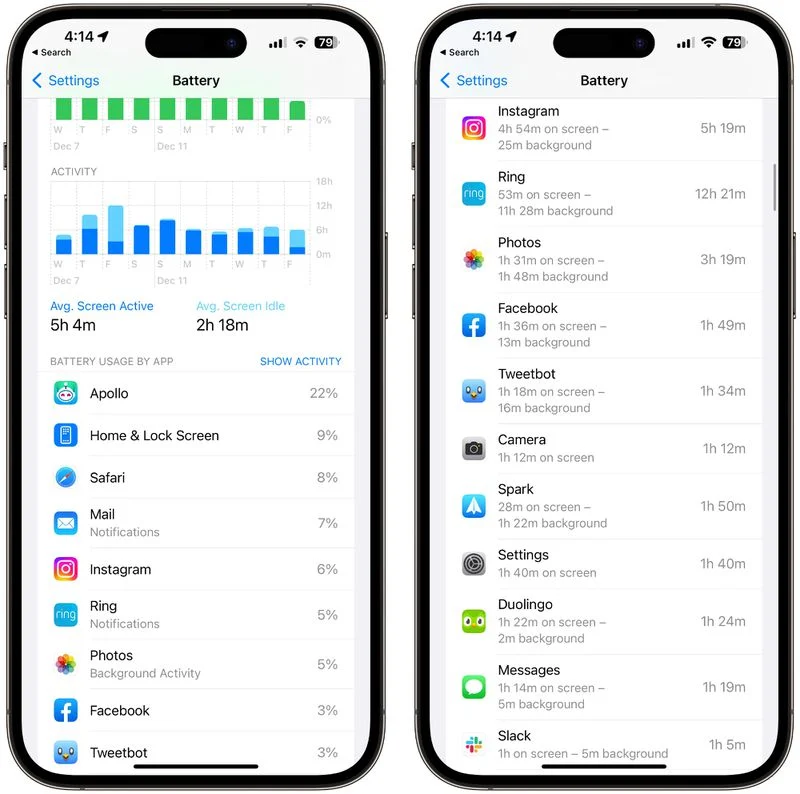
Trong Cài đặt > Pin, bạn có thể xem thời gian sử dụng ứng dụng trong 24 giờ qua và 10 ngày qua, cùng với bảng phân tích xem ứng dụng nào sử dụng nhiều pin nhất. Nó cho bạn biết liệu pin có bị cạn kiệt do sử dụng nhiều hay hoạt động nền hay không, điều này có thể hữu ích nếu bạn đang tìm cách tối đa hóa pin.
Nếu bạn có các ứng dụng như Photos hoặc Weather đang cập nhật trong nền khi bạn không thực sự cần chúng, bạn có thể tắt cập nhật trong nền. Chuyển đến Cài đặt chung > Làm mới ứng dụng trong nền để bật tính năng làm mới trong nền trên cơ sở từng ứng dụng.
Mẹo khác
Có rất nhiều danh mục quản lý khác mà bạn có thể tìm hiểu kỹ, với một số đề xuất về tổ chức và cập nhật bên dưới.
- Xem qua các tệp của bạn trong iCloud Drive, Dropbox, Box hoặc bất kỳ dịch vụ đám mây nào khác mà bạn sử dụng.
- Dọn dẹp hộp thư đến email của bạn, xóa các email cũ để tiết kiệm dung lượng và truy cập hộp thư đến số 0.
- Kiểm tra trên 1Password hoặc ứng dụng quản lý mật khẩu của bạn để cập nhật mọi mật khẩu cũ, đóng tài khoản cũ hoặc xóa dữ liệu bạn không cần nữa.
- Sắp xếp lại các ứng dụng vào các thư mục để có Màn hình chính ngăn nắp hơn.
- Xem qua các tiện ích Màn hình chính và Màn hình khóa của bạn để đảm bảo mọi thứ vẫn phù hợp và không có gì không được sử dụng.
- Cập nhật các vị trí trong ứng dụng Thời tiết để xóa các điểm du lịch cũ hoặc thông tin thời tiết khác mà bạn không cần.
- Cập nhật Mục ưa thích của bạn trong Bản đồ.
- Cập nhật danh sách phát Apple Music của bạn.
- Cập nhật tất cả các ứng dụng của bạn và đảm bảo rằng các bản cập nhật phần mềm được cài đặt trên tất cả các thiết bị.
- Cài đặt các bản cập nhật chương trình cơ sở HomeKit trên bất kỳ thiết bị nào cần cập nhật.
Trên đây mình đã tổng hợp một số cách để dọn dẹp chiếc iPhone của bạn gọn gàng, ngăn nắp hơn. Nếu thấy mẹo này hữu ích đừng quên chia sẻ cho bạn bè, người thân của mình biết nhé!
Xem thêm: iPhone dính iCloud là gì? Có nên mua iPhone dính iCloud không?
Nguồn: macrumors.com